WordPress admin/yönetici panelinin renk düzeni genelde varsayılan renklerle kullanılıyor, kullanıcılar » profil kısmında WordPress’in renk seçeneği var istenirse bunlardan biri seçilebiliyor. Burada kendi özel renk düzeninizi nasıl oluşturursunuz ondan bahsedeceğiz.
WordPress yöneticisinin renk düzenini değiştirmek, siz ve ekibiniz için özel bir kontrol paneli oluşturmanıza olanak tanımakta. Renk şeması markanızın tasarımıyla eşleşebilir veya yalnızca en sevdiğiniz renkleri öne çıkarabilir.
Bu yazıda size WordPress’te yönetici renk şemasını nasıl kolayca değiştireceğinizi göstereceğiz.
WordPress’te Yönetici Renk Düzenini Neden Değiştirmelisiniz?
WordPress’teki varsayılan yönetici renk şemasının hayranı değilseniz, renk şemasını istediğiniz gibi kolayca değiştirebilirsiniz, bu yapılabilir neden yapılmasın?
Ayrıca renk düzeni WordPress sitenizin genel tasarımına uyacak şekilde değiştirebilir, hatta bir karanlık mod/dark mode özelliği bile ekleyebilirsiniz.
Kullanıcıların sitenizde oturum açabileceği üyelik içeren bir siteniz veya çevrimiçi mağazanız varsa ve web sitenizin ve yönetici kontrol panelinizin benzer bir deneyim sunmasını istiyorsanız bu yararlı olabilir.
Ayrıca, hazırlama sitenizi canlı sitenizden daha kolay ayırt etmek için farklı bir yönetici renk şeması da kullanabilirsiniz .
Bununla birlikte, size WordPress’teki yönetici renk düzenini değiştirmenin birkaç farklı yolunu burada göreceksiniz.
Yönetici Renk Düzenini WordPress Varsayılan Ayarlarıyla Değiştirme
WordPress, WordPress yönetici kontrol paneliniz için önceden belirlenmiş birkaç renk paleti arasından seçim yapmanızı sağlayan yerleşik bir özelliğe sahiptir.
Yönetici renk düzenini değiştirmek için WordPress yönetici kontrol panelinize giriş yapın ve ardından Kullanıcılar » Profil bölümüne gidin.
Bundan sonra, seçim düğmesini tıklayarak “Yönetici Renk Şeması” bölümünde yeni renk şemasını seçin.
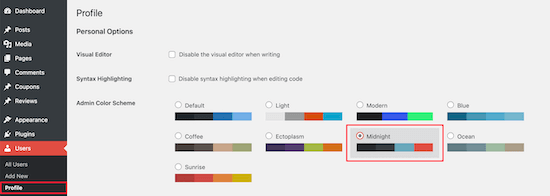
Varsayılan, Açık, Modern ve daha fazlası dahil olmak üzere seçebileceğiniz 9 farklı renk şeması vardır.
Farklı seçeneklere tıkladığınızda renk şeması otomatik olarak değişecektir.
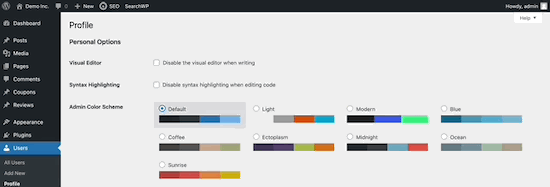
Beğendiğiniz renk şemasını seçtikten sonra sayfanın en altına inip “Profili Güncelle” düğmesini tıklamanız gerekir.
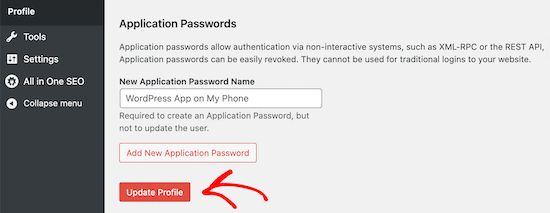
Ayrıca WordPress sitenizdeki diğer kayıtlı kullanıcılar için yönetici renk düzenini de kontrol edebilirsiniz. Bunu yapmak için Kullanıcılar » Tüm Kullanıcılar’a gidin ve ardından kullanıcının üzerine gelin ve “Düzenle” düğmesini tıklayın.
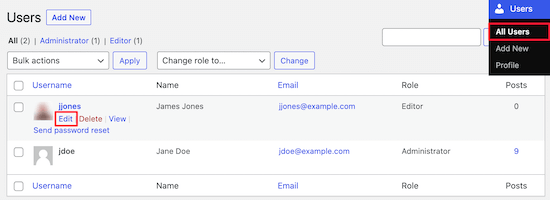
Ardından, söz konusu kullanıcının yönetici renk düzenini değiştirmek için yukarıdaki işlemin aynısını uygulamanız yeterlidir. İşiniz bittiğinde, sayfanın altındaki “Profili Güncelle” düğmesini tıklamalısınız.
Özel Yönetici Renk Şemaları Nasıl Oluşturulur
Yönetici kontrol paneliniz için daha fazla renk seçeneği istiyorsanız özel renk şemaları oluşturabilir ve bunları WordPress blogunuza yükleyebilirsiniz.
Bunu yapmak için ücretsiz WordPress Yönetici Renkleri / WordPress Admin Colors Generator (https://wpadmincolors.com/) web sitesine gidin ve “Oluşturmaya Başla” düğmesini tıklayın. Size 2 kod parçacığı verecek bunlardan birisi PHP kodu diğeri de CSS kodudur.
CSS kodunu bilgisayarınıza indirip aktif temanızın içerisine atmanız gerekir bu CSS dosyasının ismi sizin verdiğiniz isimdir.
Ardından diğer PHP kodunu da aktif olan temanızın functions.php dosyası içerisine yazmanız gerekir. Ve hepsi bu kadar.
Örneklersem, ben bu siteden özel bir tema oluşturdum adını volkan yaptım, bana aşağıdaki iki kod parçacığını verdi, biri indirilebilir volkan.css ismindeki dosya diğeri de aşağıdaki PHP kodu:
function wpacg_volkan_admin_color_scheme(){
//Get the theme directory
$theme_dir = get_stylesheet_directory_uri();
//volkan
wp_admin_css_color( 'volkan', __( 'volkan' ),
$theme_dir . '/volkan.css',
array( '#52accc', '#e5f8ff', '#e1a948' , '#096484')
);
}
add_action('admin_init', 'wpacg_volkan_admin_color_scheme');PHP kodunu temamın functions.php dosyasına yazdım, volkan.css dosyasını da sitemin temasının(wp-content/themes/benimtemam/) içerisine attım.
Ardından özel temamı kullanabilmek için Kullanıcılar » Profil bölümüne gidip volkan isimli temamı seçtim. Hepsi bu kadar, hızlı ve basit.
Diğer kullanıcılara belli bir renk temasını zorlamak için Force Admin Color Scheme isimli eklenti işinizi görür.
Twitter(X)’da WordPress kanalımız var katılmak isterseniz herkese açık: https://twitter.com/i/communities/1670858279642071052
İyi çalışmalar!
